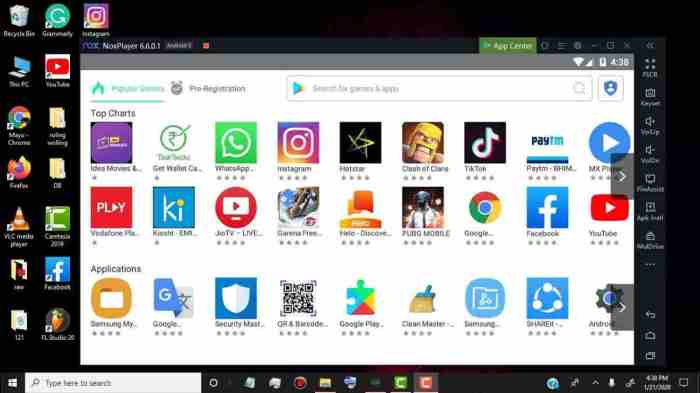Cara instal apk di laptop – Instalasi APK di laptop membuka pintu gerbang ke dunia aplikasi Android yang luas. Dengan mengikuti panduan langkah demi langkah ini, Anda dapat dengan mudah menikmati fungsionalitas dan eksklusivitas aplikasi Android di laptop Anda.
Panduan ini akan memandu Anda melalui persiapan instalasi, menjalankan emulator Android, metode instalasi alternatif, dan pemecahan masalah yang umum dihadapi.
Persiapan Instalasi
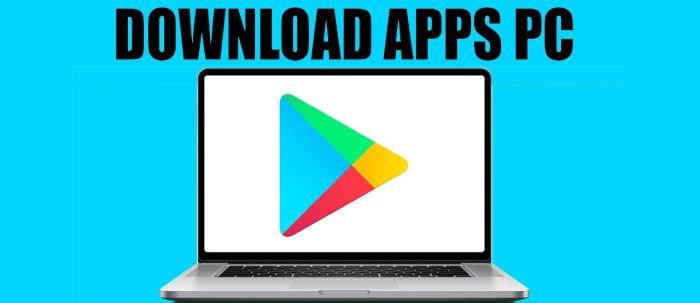
Untuk menginstal APK di laptop, diperlukan perangkat lunak emulator Android yang mumpuni. Emulator ini berfungsi menciptakan lingkungan virtual di laptop yang menyerupai sistem operasi Android, sehingga memungkinkan instalasi dan penggunaan aplikasi Android.
Pemilihan Emulator Android
Terdapat beberapa emulator Android yang tersedia, masing-masing memiliki kelebihan dan kekurangannya. Beberapa pilihan populer antara lain:
- BlueStacks
- NoxPlayer
- MEmu
- LDPlayer
Pemilihan emulator tergantung pada preferensi pribadi dan spesifikasi laptop. Direkomendasikan untuk meneliti dan membandingkan fitur dan kinerja emulator sebelum memilih yang paling sesuai.
Instalasi Emulator Android
Setelah memilih emulator Android, ikuti petunjuk instalasi yang disediakan. Biasanya, proses instalasi melibatkan pengunduhan file installer, menjalankannya, dan mengikuti petunjuk di layar.
Setelah emulator terinstal, ikuti petunjuk emulator untuk mengonfigurasi dan menjalankannya. Proses ini mungkin sedikit berbeda tergantung pada emulator yang dipilih.
Memasang APK melalui Emulator Android: Cara Instal Apk Di Laptop
Menggunakan emulator Android di laptop merupakan metode lain untuk menginstal aplikasi Android di laptop. Emulator ini meniru lingkungan Android pada sistem operasi laptop, memungkinkan pengguna menjalankan aplikasi Android layaknya di perangkat Android fisik.
Menjalankan Emulator Android
Setelah emulator Android terinstal, luncurkan emulator tersebut. Biasanya, emulator akan secara otomatis membuat instance Android virtual yang dapat dijalankan. Pengguna dapat mengonfigurasi pengaturan emulator sesuai kebutuhan, seperti resolusi layar, orientasi, dan lokasi.
Membuka dan Menginstal File APK
Untuk menginstal aplikasi Android melalui emulator, buka file APK yang telah diunduh di laptop. Drag dan drop file APK ke dalam jendela emulator yang sedang berjalan. Emulator akan secara otomatis memulai proses instalasi.
Setelah instalasi selesai, aplikasi Android akan muncul di layar beranda emulator dan siap digunakan. Pengguna dapat berinteraksi dengan aplikasi tersebut seperti halnya menggunakan perangkat Android fisik.
Alternatif Instalasi APK
Selain metode standar, ada beberapa alternatif untuk menginstal APK di laptop, masing-masing dengan kelebihan dan kekurangannya sendiri.
Menggunakan Alat Pihak Ketiga
Alat pihak ketiga seperti BlueStacks atau NoxPlayer menciptakan lingkungan virtual Android di laptop, memungkinkan pengguna menginstal dan menjalankan aplikasi APK secara langsung.
- Kelebihan:
- Mudah digunakan dan tidak memerlukan pengetahuan teknis.
- Mendukung berbagai aplikasi APK.
- Kekurangan:
- Dapat membebani sumber daya sistem.
- Beberapa aplikasi mungkin tidak kompatibel atau berfungsi dengan baik.
Menggunakan ADB (Android Debug Bridge)
ADB adalah alat baris perintah yang memungkinkan pengguna terhubung ke perangkat Android dari laptop. Dengan ADB, pengguna dapat menginstal, men-debug, dan mengelola aplikasi APK.
- Kelebihan:
- Lebih fleksibel dan memberikan kontrol yang lebih besar.
- Memungkinkan pengguna menginstal APK yang tidak tersedia di Google Play Store.
- Kekurangan:
- Membutuhkan pengetahuan teknis dan pengaturan yang rumit.
- Beberapa perangkat mungkin tidak kompatibel dengan ADB.
Membandingkan Metode Alternatif
Berikut adalah tabel yang membandingkan kelebihan dan kekurangan dari setiap metode alternatif:
| Metode | Kelebihan | Kekurangan |
|---|---|---|
| Alat Pihak Ketiga | Mudah digunakan, Mendukung banyak aplikasi | Membebani sumber daya, Kompatibilitas terbatas |
| ADB | Fleksibilitas tinggi, Instalasi aplikasi di luar Play Store | Membutuhkan pengetahuan teknis, Kompatibilitas terbatas |
Troubleshooting Instalasi APK
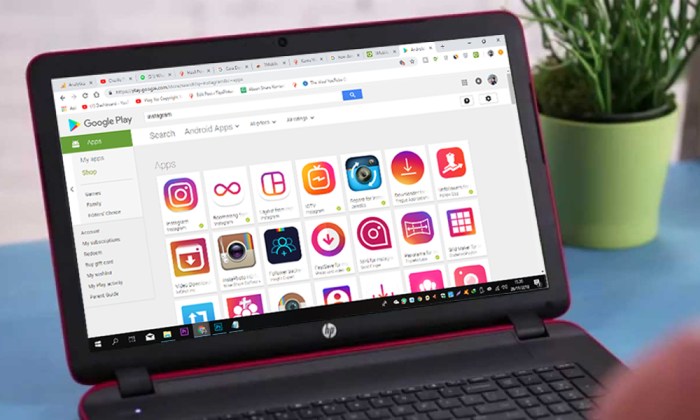
Proses instalasi APK di laptop terkadang dapat mengalami kendala. Beberapa masalah umum yang mungkin dihadapi meliputi:
Masalah Umum
- APK tidak dapat diinstal karena sumber tidak dikenal diblokir.
- APK tidak kompatibel dengan sistem operasi laptop.
- File APK rusak atau tidak lengkap.
- Terjadi kesalahan selama proses instalasi.
Solusi
-
Aktifkan Sumber Tidak Dikenal
Buka Pengaturan > Keamanan > Sumber Tidak Dikenal dan aktifkan opsi tersebut.
-
Periksa Kompatibilitas APK
Pastikan bahwa APK yang diunduh kompatibel dengan versi sistem operasi laptop.
-
Unduh Ulang File APK
Hapus file APK yang rusak dan unduh kembali dari sumber yang tepercaya.
Menginstal aplikasi di laptop memang mudah. Dengan mengikuti langkah-langkah sederhana, Anda dapat menginstal aplikasi yang Anda perlukan. Selain itu, Anda juga bisa menginstal apk di laptop dengan menggunakan emulator Android. Setelah emulator terinstal, Anda dapat mengunduh dan menginstal apk layaknya menginstal aplikasi pada umumnya.
Untuk informasi lebih lanjut tentang cara menginstal aplikasi di laptop, silakan kunjungi cara install aplikasi di laptop .
-
Restart Laptop
Restart laptop dapat mengatasi kesalahan yang terjadi selama instalasi.
Manfaat dan Pertimbangan Instalasi APK
Menginstal APK di laptop menawarkan sejumlah keuntungan, memperluas fungsionalitas perangkat Anda dan memberikan akses ke aplikasi eksklusif yang tidak tersedia di toko aplikasi resmi. Namun, penting untuk mempertimbangkan aspek keamanan dan kompatibilitas saat menginstal APK.
Manfaat Instalasi APK
- Fungsionalitas yang Diperluas:APK memungkinkan Anda menginstal aplikasi yang tidak tersedia di toko aplikasi resmi, memperluas kemampuan laptop Anda dengan fitur dan aplikasi khusus.
- Akses Eksklusif:APK menyediakan akses ke aplikasi eksklusif yang hanya tersedia melalui sumber pihak ketiga, memberikan Anda akses ke konten dan layanan yang mungkin tidak ditemukan di tempat lain.
- Kustomisasi yang Ditingkatkan:APK memungkinkan Anda menginstal versi aplikasi yang dimodifikasi atau disesuaikan, memberikan kontrol lebih besar atas pengalaman pengguna Anda.
Pertimbangan Instalasi APK
Meskipun menawarkan manfaat yang signifikan, menginstal APK juga memiliki beberapa pertimbangan penting:
Keamanan, Cara instal apk di laptop
- Sumber Tidak Dikenal:APK sering diunduh dari sumber tidak dikenal, meningkatkan risiko malware atau perangkat lunak berbahaya yang dapat membahayakan perangkat Anda.
- Izin Berlebihan:Beberapa APK dapat meminta izin berlebihan, mengakses data sensitif atau mengendalikan fungsi perangkat tanpa sepengetahuan Anda.
- Pembaruan yang Tidak Teratur:APK yang diunduh dari sumber pihak ketiga mungkin tidak diperbarui secara teratur, membuat Anda rentan terhadap kerentanan keamanan.
Kompatibilitas
- Arsitektur Prosesor:APK harus kompatibel dengan arsitektur prosesor laptop Anda, yaitu x86 atau ARM.
- Versi Android:APK dirancang untuk versi Android tertentu, dan menginstal APK yang tidak kompatibel dapat menyebabkan masalah atau kerusakan.
- Ketergantungan:Beberapa APK memerlukan aplikasi lain atau layanan sistem yang mungkin tidak tersedia di laptop Anda, menyebabkan masalah instalasi atau kinerja.
Ringkasan Akhir
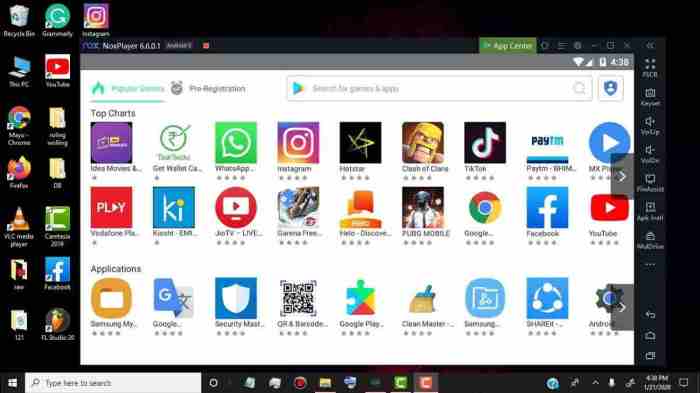
Instalasi APK di laptop memperluas cakupan aplikasi yang tersedia, meningkatkan produktivitas, dan membuka peluang hiburan baru. Dengan memahami cara instalasi dan pertimbangan terkait, Anda dapat memanfaatkan manfaat APK di laptop Anda dengan aman dan efektif.
Ringkasan FAQ
Apa saja persyaratan untuk menginstal APK di laptop?
Anda memerlukan perangkat lunak emulator Android yang terinstal.
Bagaimana cara membuka file APK di emulator?
Biasanya dengan menyeret dan menjatuhkan file APK ke jendela emulator.